win10底部菜单栏没有了怎么办 win10底部菜单栏不见了处理方法
更新时间:2024-06-26 10:13:27作者:xinxin
每次在启动win10电脑进入桌面后,我们总是能够看到左下角显示的开始菜单图标,以便用户能够进行更多功能操作,然而近日有小伙伴在win10电脑开机后,却莫名遇到左下角底部开始菜单不见了的情况,对此win10底部菜单栏没有了怎么办呢?下面就是小编带来的win10底部菜单栏不见了处理方法。
推荐下载:win10正版旗舰版
具体方法:
1、首先点击左下角开始,然后点击“设置”。
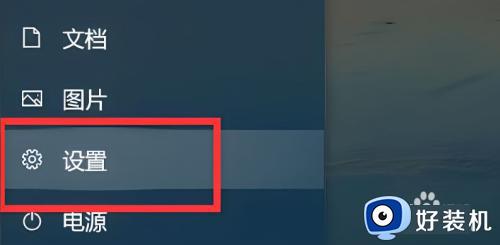
2、之后点击Windows设置中的“个性化”。
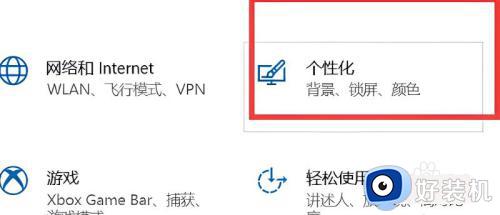
3、再点击左侧的“开始”。
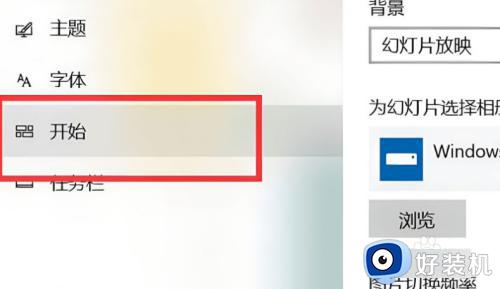
4、找到下面的“使用全屏开始屏幕”将开关打开。
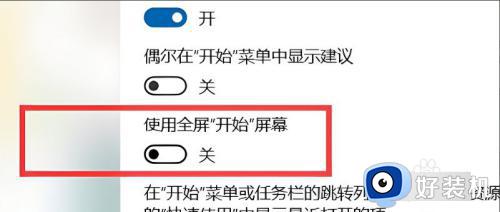
5、最后重新点击一下开始,就可以看到菜单了。
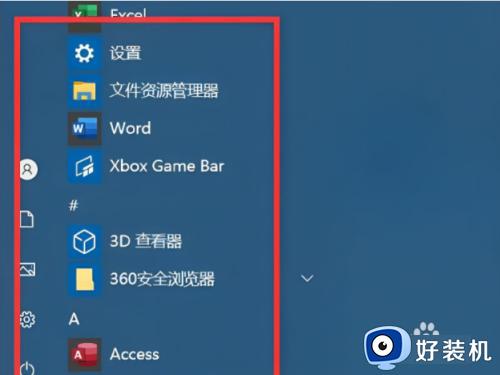
上述就是小编给大家介绍的win10底部菜单栏不见了处理方法了,碰到同样情况的朋友们赶紧参照小编的方法来处理吧,希望本文能够对大家有所帮助。
win10底部菜单栏没有了怎么办 win10底部菜单栏不见了处理方法相关教程
- win10系统底部菜单栏点击无反应怎么办 window10底部菜单栏用不了如何解决
- win10任务栏图标没有了怎么办 win10任务栏图标不见了怎么恢复
- win10更新后任务栏一直转圈怎么办 win10更新后任务栏转圈圈处理方法
- windows10底下的菜单栏无响应怎么办 win10菜单栏总是卡死的修复教程
- win10底下的任务栏显示不了图标怎么回事 win10桌面底部任务栏图标不见了如何处理
- windows10底下的菜单栏无响应如何修复 win10任务栏总是卡死怎么办
- win10底部任务栏假死怎么办 win10底部状态栏卡死如何解决
- win10关闭底部搜索栏设置步骤 win10底部搜索栏怎么去掉
- win10底下的任务栏没反应怎么办 win10下面任务栏点了没反应处理方法
- Win10开始菜单不见了什么原因 怎么恢复Win10开始菜单界面
- win10拼音打字没有预选框怎么办 win10微软拼音打字没有选字框修复方法
- win10你的电脑不能投影到其他屏幕怎么回事 win10电脑提示你的电脑不能投影到其他屏幕如何处理
- win10任务栏没反应怎么办 win10任务栏无响应如何修复
- win10频繁断网重启才能连上怎么回事?win10老是断网需重启如何解决
- win10批量卸载字体的步骤 win10如何批量卸载字体
- win10配置在哪里看 win10配置怎么看
win10教程推荐
- 1 win10亮度调节失效怎么办 win10亮度调节没有反应处理方法
- 2 win10屏幕分辨率被锁定了怎么解除 win10电脑屏幕分辨率被锁定解决方法
- 3 win10怎么看电脑配置和型号 电脑windows10在哪里看配置
- 4 win10内存16g可用8g怎么办 win10内存16g显示只有8g可用完美解决方法
- 5 win10的ipv4怎么设置地址 win10如何设置ipv4地址
- 6 苹果电脑双系统win10启动不了怎么办 苹果双系统进不去win10系统处理方法
- 7 win10更换系统盘如何设置 win10电脑怎么更换系统盘
- 8 win10输入法没了语言栏也消失了怎么回事 win10输入法语言栏不见了如何解决
- 9 win10资源管理器卡死无响应怎么办 win10资源管理器未响应死机处理方法
- 10 win10没有自带游戏怎么办 win10系统自带游戏隐藏了的解决办法
